win10系统电脑使用过程中有不少朋友表示遇到过win10系统笔记本安装ipv4协议的状况,当出现win10系统笔记本安装ipv4协议的状况时,你不懂怎样解决win10系统笔记本安装ipv4协议问题的话,那也没有关系,我们按照1、点击笔记本win10系统的开始→所有程序; 2、所有程序→附件→右键命令提示符→以管理员身份运行;这样的方式进行电脑操作,就可以将win10系统笔记本安装ipv4协议的状况处理解决。这一次教程中,小编会把具体的详细的步骤告诉大家:
1、点击笔记本win10系统的开始→所有程序;

2、所有程序→附件→右键命令提示符→以管理员身份运行;

3、打开之后,在其中输入命令:netsh interface ipv4 install 按回车(Enter键)执行命令;

4、之后会有重新启动计算机来完成此操作。的提示;

5、重启电脑之后,再在开始→运行→输入ncpa.cpl 按回车键打开网络连接;
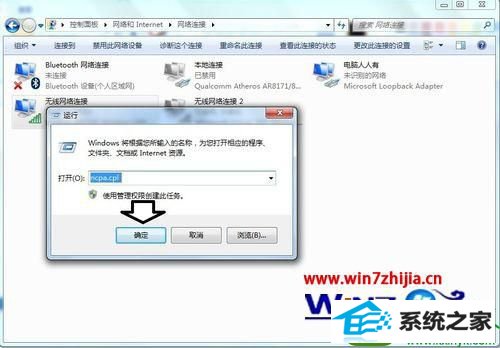
6、右键点击网络链接(有线的是本地连接,无线的是无线网络连接)→属性;
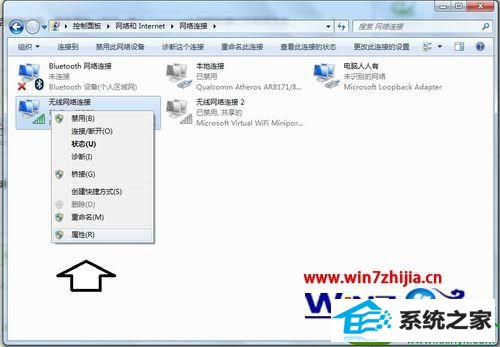
7、打开之后ipv4协议版本就在这里了(没有此协议,不能正常上网)。
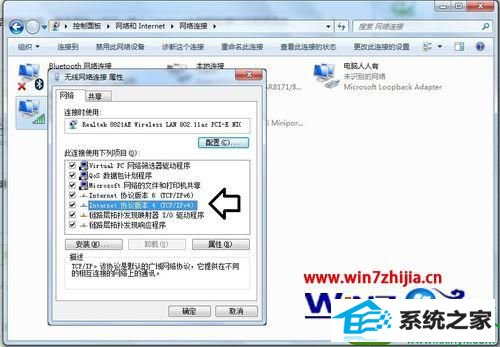
关于笔记本win10系统怎么安装ipv4协议就跟大家分享到这边了,有需要的用户们可以按照上面的方法步骤来进行操作吧。
系统下载推荐
本站发布的系统与软件仅为个人学习测试使用,不得用于任何商业用途,否则后果自负,请支持购买微软正版软件!
Copyright @ 2022 win10 64位系统版权所有